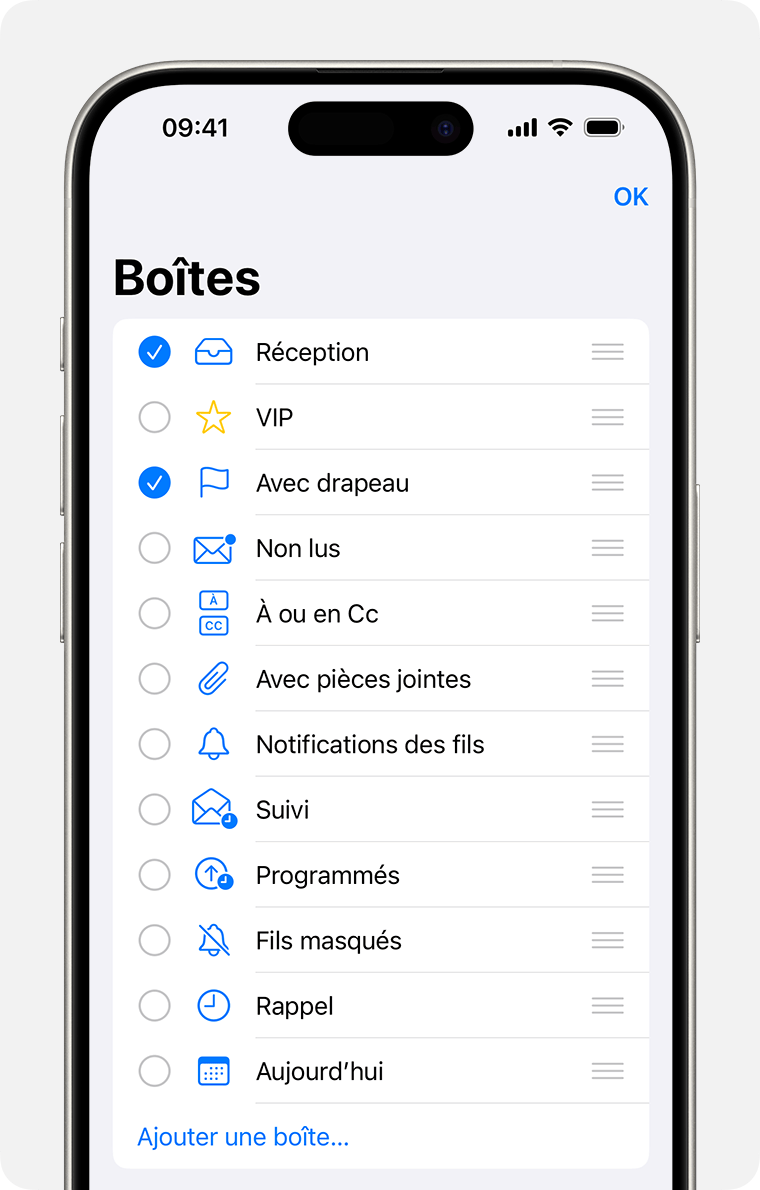Organiser vos e-mails à l’aide de boîtes aux lettres sur votre iPhone ou iPad
Découvrez comment organiser vos e-mails avec des boîtes aux lettres personnalisées, des boîtes aux lettres VIP et des drapeaux.
Utiliser les boîtes aux lettres
Une boîte aux lettres est un dossier dans lequel vous pouvez organiser vos e-mails. Dans l’app Mail, vous pouvez utiliser des boîtes aux lettres standard, telles que Réception, Envoyés, Corbeille, Rappel, Suivi et Envoyer plus tard, ou créer des boîtes aux lettres personnalisées. Vous pouvez également faire ressortir certains e-mails à l’aide de la fonctionnalité VIP et des drapeaux.
Créer des boîtes aux lettres personnalisées
Dans la liste Boîtes, touchez Modifier dans l’angle supérieur droit, puis touchez Nouvelle boîte aux lettres.
Attribuez un nom à votre boîte aux lettres. Si vous disposez de plusieurs comptes de messagerie configurés sur votre appareil, touchez Emplacement et sélectionnez le compte sur lequel vous souhaitez créer une boîte aux lettres. Découvrez comment ajouter un compte de messagerie sur votre appareil.
Touchez Enregistrer, puis OK.
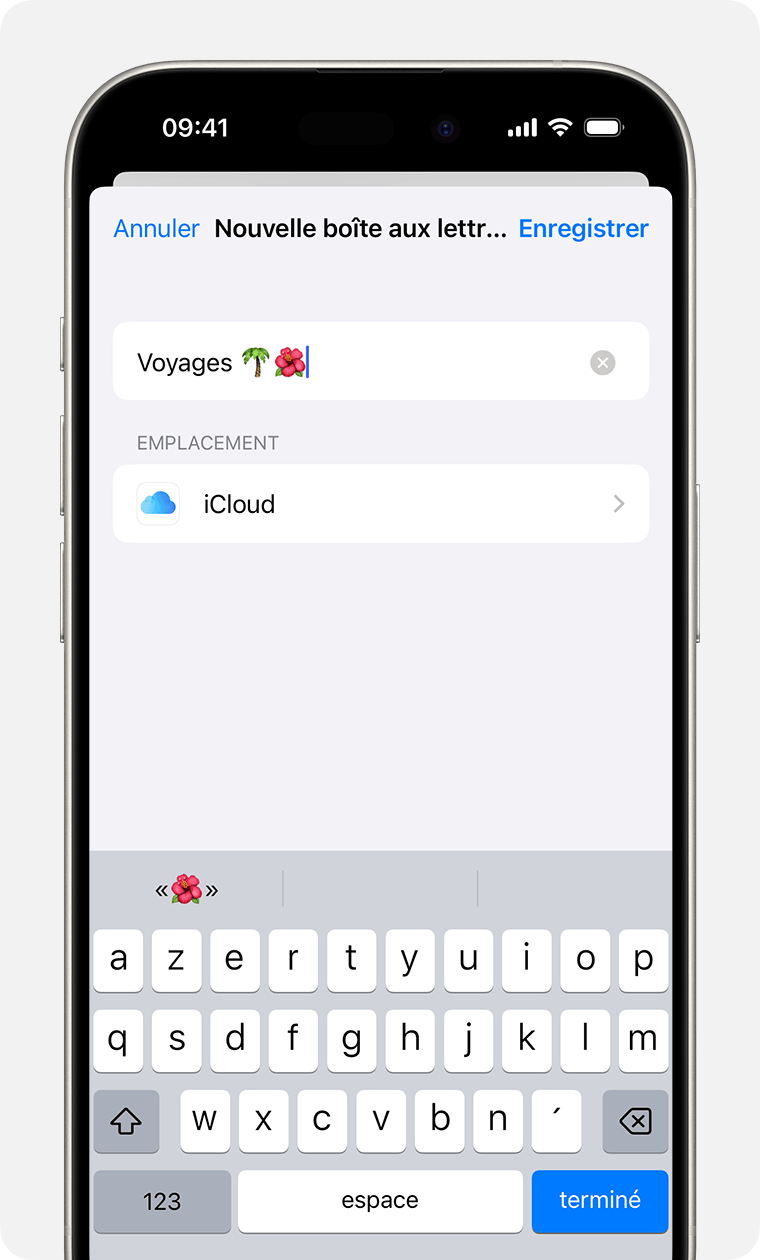
Vous pourrez trouver votre nouvelle boîte aux lettres dans la liste Boîtes, dans le compte où vous l’avez créée.
Déplacer vos e-mails vers une boîte aux lettres
Accédez à votre boîte de réception dans Mail.
Touchez Modifier dans l’angle supérieur droit.
Sélectionnez les e-mails, puis touchez Déplacer.
Touchez Déplacer le message.
Choisissez la boîte aux lettres vers laquelle vous souhaitez déplacer les e-mails.

Supprimer des boîtes aux lettres
Si vous supprimez une boîte aux lettres personnalisée, tous les e-mails qu’elle contient sont également supprimés, y compris sur votre compte. Avant de supprimer une boîte aux lettres, vous pouvez déplacer vos e-mails vers une autre boîte aux lettres.
Pour supprimer une boîte aux lettres personnalisée :
Accédez à la liste Boîtes et touchez Modifier dans l’angle supérieur droit.
Touchez la boîte aux lettres que vous souhaitez supprimer.
Touchez Supprimer la boîte aux lettres.
Touchez Supprimer, puis OK.
Vous pouvez uniquement supprimer les boîtes aux lettres personnalisées.
Découvrez comment supprimer des e-mails individuels sur votre iPhone ou votre iPad.
Utiliser la boîte aux lettres VIP
Dans l’app Mail, il est possible de définir certaines personnes en tant que VIP pour faciliter le suivi de leurs messages. Une s’affiche en regard du nom des VIP dans l’en-tête des messages. Votre boîte aux lettres VIP figure dans la liste de vos boîtes aux lettres.
Si votre boîte aux lettres VIP n’apparaît pas, assurez-vous qu’elle est activée. Accédez à Mail, touchez Modifier, puis assurez-vous que l’option VIP est sélectionnée dans la liste des boîtes aux lettres.
Ajouter un VIP
Ouvrez un e-mail.
Touchez le nom ou l’adresse e-mail de l’expéditeur dans l’en-tête du message.
Touchez Ajouter aux VIP.
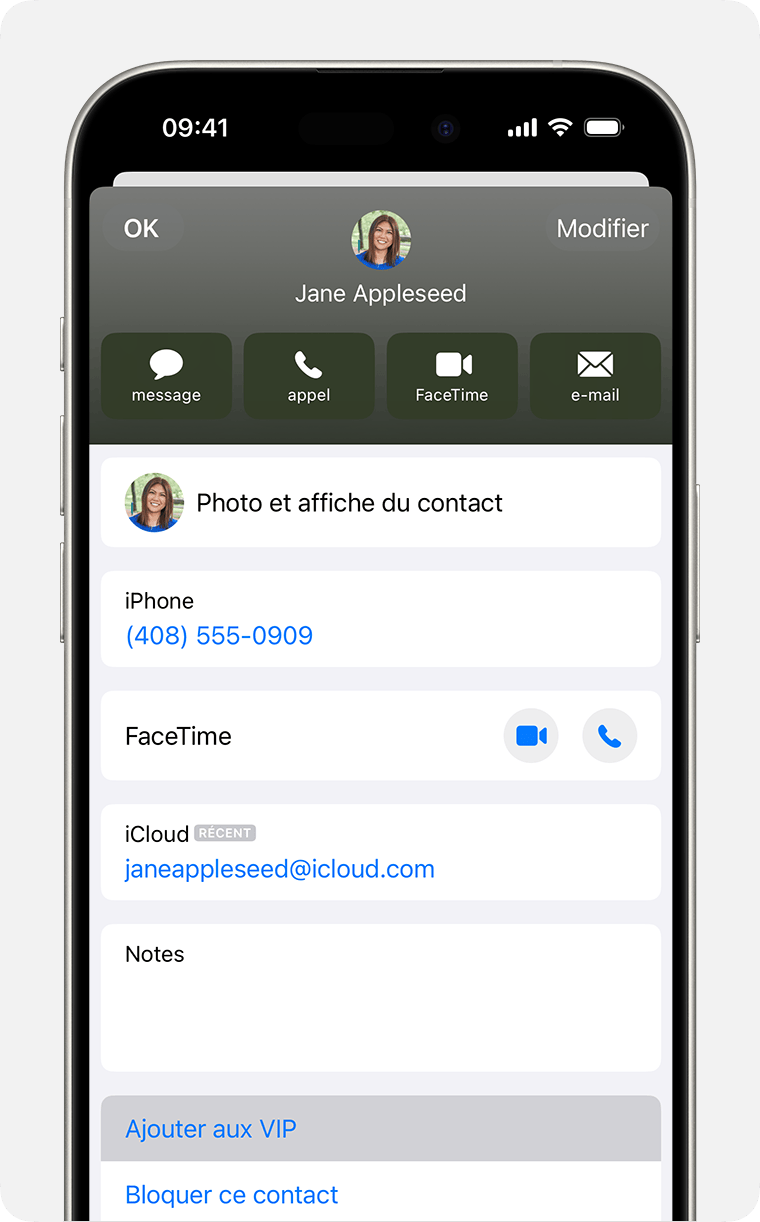
Modifier les alertes VIP
Ouvrez Mail.
Touchez à côté de VIP.
Touchez Alertes VIP.
Sélectionnez les alertes que vous souhaitez définir.
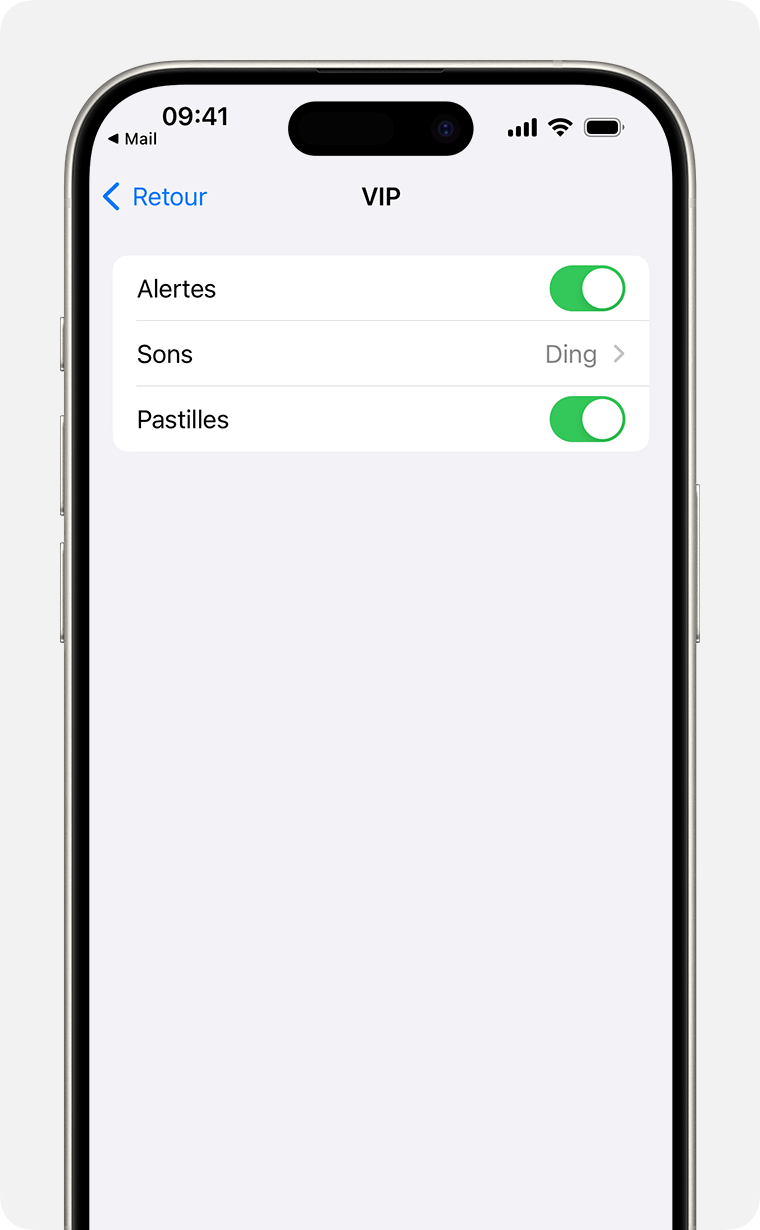
Utiliser les drapeaux
Vous pouvez ajouter un drapeau aux e-mails pour faciliter le suivi des messages. Il est même possible d’ajouter des drapeaux de couleurs différentes. Lorsque vous ajoutez un drapeau à un e-mail, une s’affiche en regard du fil de discussion.
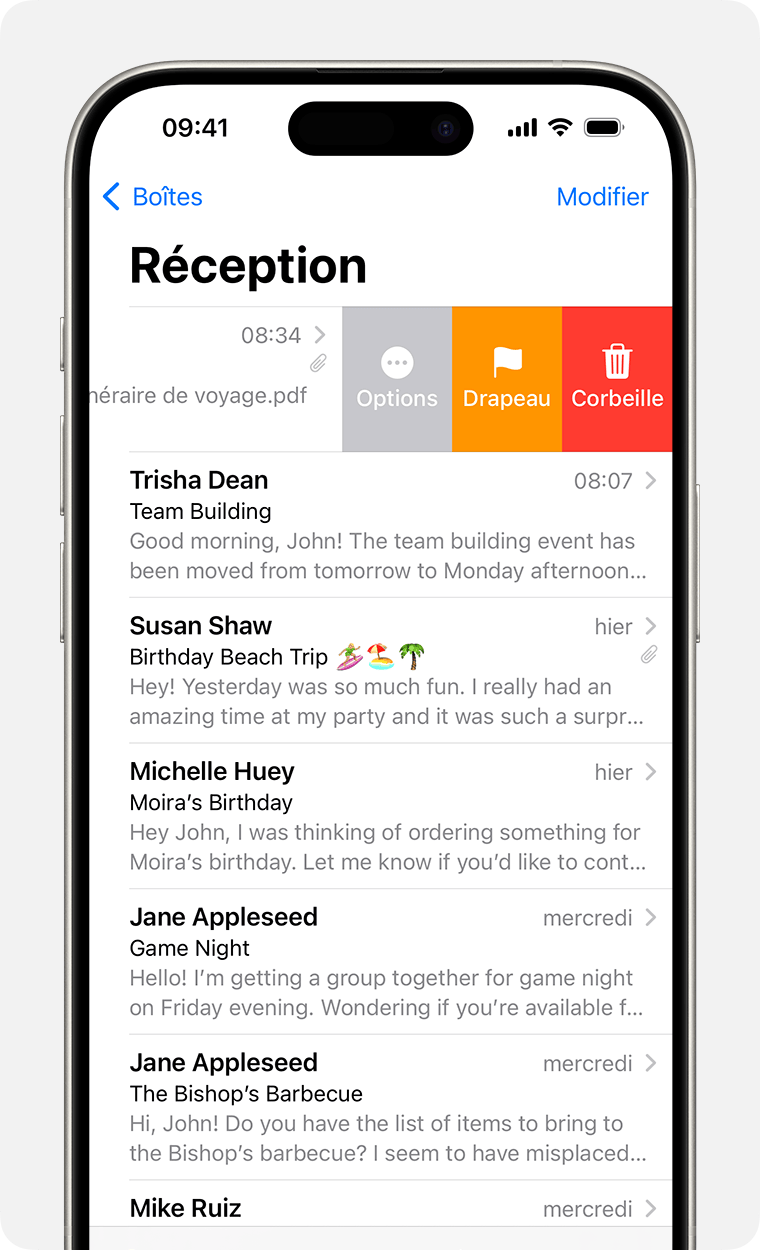
Pour utiliser le drapeau par défaut :
Accédez à la boîte aux lettres contenant l’e-mail auquel vous souhaitez ajouter un drapeau.
Effectuez un balayage vers la gauche sur l’e-mail.
Touchez Drapeau.
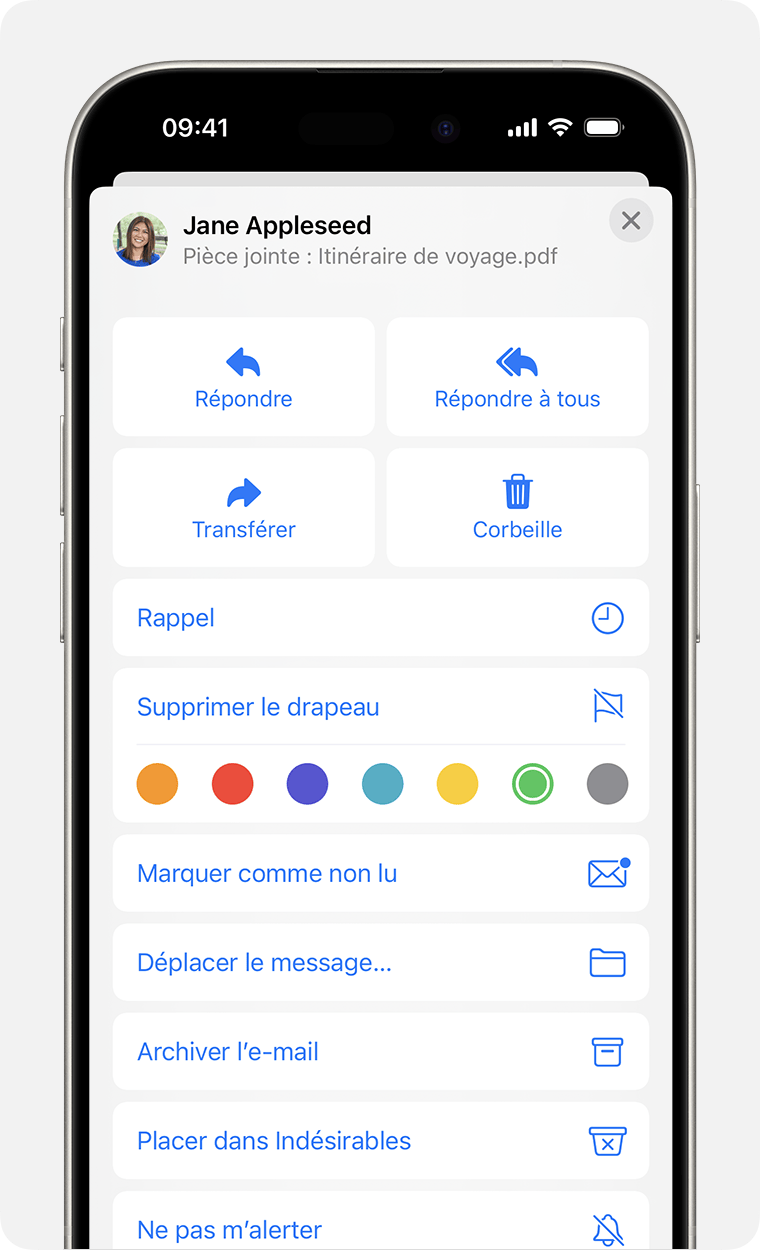
Pour modifier la couleur d’un drapeau :
Accédez à un fil de discussion.
Touchez .
Touchez Marquer d’un drapeau, puis sélectionnez la couleur que vous souhaitez utiliser pour ce drapeau.
Trouver les e-mails marqués d’un drapeau
Dans l’application Mail, accédez à la liste de vos boîtes aux lettres.
Touchez Modifier dans l’angle supérieur droit.
Sélectionnez Avec drapeau.
Touchez OK. Votre boîte aux lettres Avec drapeau apparaît maintenant dans la liste de vos boîtes aux lettres.